고정 헤더 영역
상세 컨텐츠
본문
728x90
반응형
가끔 일상글을 쓰거나
문서작업을 하시다가
이 부분은 좀 안보이게 하고 싶은데
그런경우가 있으시죠
지우자니 포토샵 작업을 할줄 알아야겠고
뭔가를 깔아서 작업하자니 귀찮고
이때 가장편한 방벙으로 빠르고 쉽게 수정하는
팁을 알려드릴께요.
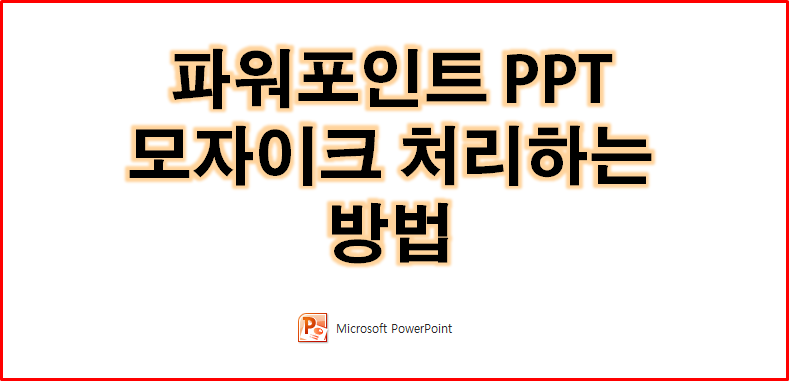
일반적으로 컴퓨터를 샀거나
이용하시는 분들이라면
엑셀은 다 깔려 계실껍니다.
왠만하면 문서작업 안하시는분들도
파워포인트는 설치되어 있을텐데요.
여기서 아주 간단한 방법으로 이미지에서
숨기고 싶은부분 모자이크 처리하는방법
알려드릴께요.
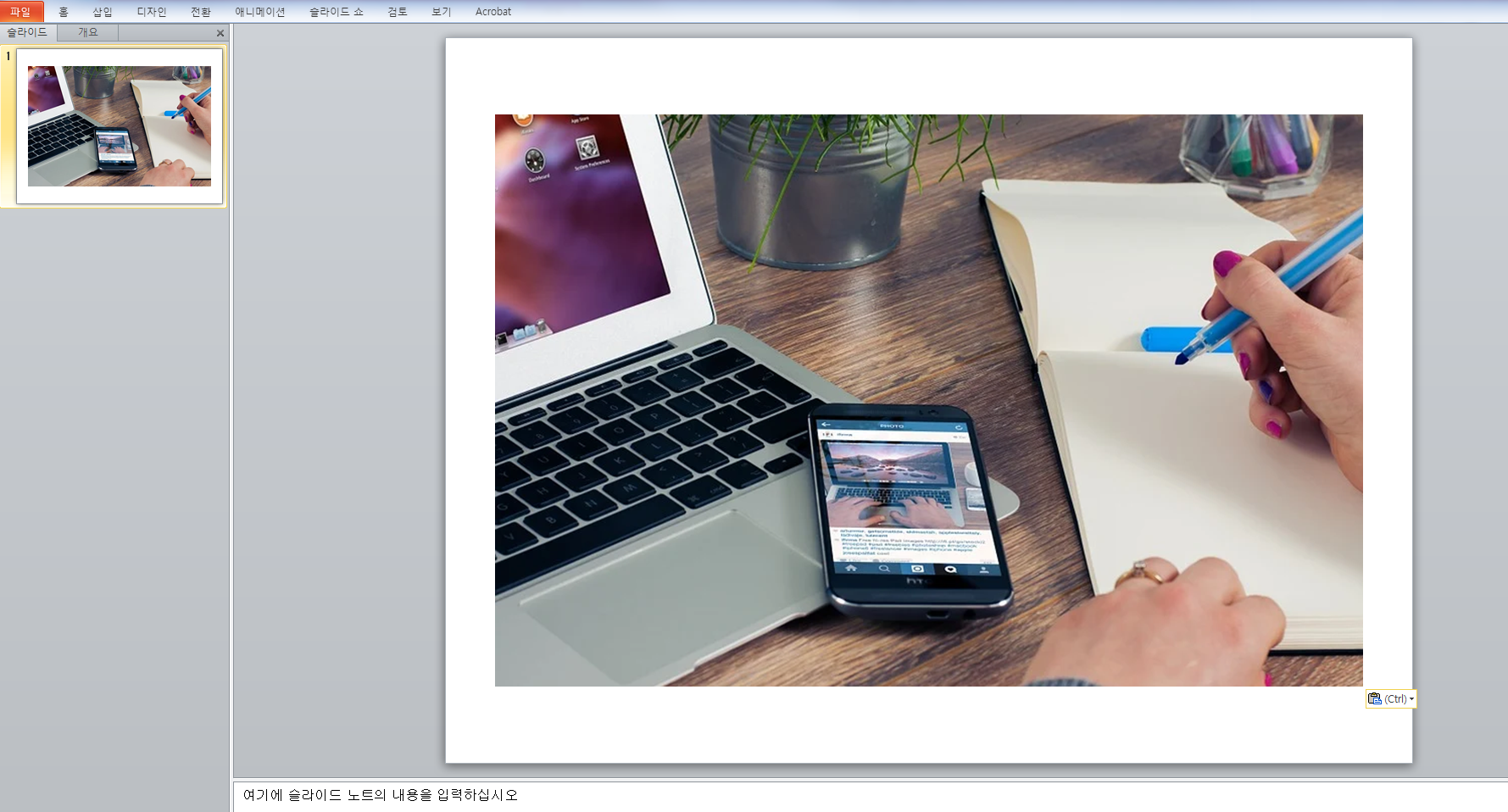
모자이크 처리하고 싶은
이미지 또는 사진을
ppt (파워포인트)에서 불러옵니다.

불러온 사진 또는 이미지를
똑같이 그자리에서 복사를 해줍니다.
단축키로는 (Ctrl +C) - 복사
그리고 붙여넣기(Ctrl + V)를 하시면
저렇게 두개의 겹친이미지로 보이게 됩니다.

두개의 이미지를 한개처럼 포갠후
메뉴에서 자르기 버튼을 이용하여
모자이크 하고 싶은 부분으로
선택해줍니다.

그럼 선택한 부분을
ppt 상단메뉴에서 서식을 누르고
꾸밈효과에서
모자이크같은 모양을 클릭해줍니다.

원하시는 부분이 이렇게
모자이크 처리되어
보이게 됩니다.
꾸밈효과에는 모자이크라고는
적여있지 않고요
흐리게 버튼을 선택해
이용하시면 됩니다.
아주 쉽고 빠르죠?
Point TIP
ppt를 연다 -> 이미지를 복사해서 두개를 한폭으로 겹친다
-> 자르기를 선택해서 모자이크하고 싶은부분만큼 선택한다
-> 서식을 누르고 꾸밈효과를 누른다
-> 모자이크로 선택한다
-> 저장
몇번 활용하시다보면
편하게 쓰실수 있습니다.
728x90
반응형
'miscellaneous skills' 카테고리의 다른 글
| 알씨로 이미지 용량 줄이기 (4) | 2021.03.08 |
|---|---|
| 레지스트리 정리 삭제 하는 간편한 방법 (2) | 2021.03.04 |
| 영수증 그냥 버리지 마세요 포인트로 사용하세요 (네이버 마이플레이스 영수증) (0) | 2021.02.11 |
| 우리아이 두발자전거 배우는 방법 혼자서도 잘해요 (0) | 2021.02.03 |
| 디스코드 다운로드와 사용하는 방법 (0) | 2021.01.01 |
댓글 영역